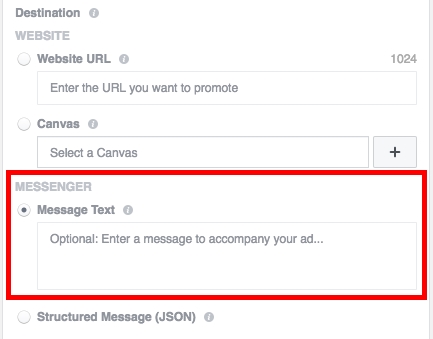Выкарыстоўваць паштовыя кліенты даволі зручна, бо такім чынам вы зможаце сабраць усю атрыманую пошту ў адным месцы. Адной з найбольш папулярных паштовых праграм з'яўляецца Microsoft Outlook, бо ПА лёгка можна ўсталяваць (папярэдне купіўшы) на любы кампутар з аперацыйнай сістэмай Віндовс. У дадзеным артыкуле мы распавядзем, як наладзіць Аутлук для працы з сэрвісам Mail.ru.
Настройка пошты Mail.ru ў Outlook
- Такім чынам, для пачатку запусціце паштар і клікніце на пункт «Файл» у верхняй панэлі меню.

- Затым націсніце на радок «Звесткі» і на што ўзнікла старонцы пстрыкніце на кнопку «Дадаць уліковы запіс».

- У акне, якое адкрыецца, трэба толькі пазначыць сваё імя і паштовы адрас, а астатнія налады будуць выстаўлены аўтаматычна. Але на выпадак, калі што-небудзь пойдзе не так, разгледзім, як уручную наладзіць працу пошты па пратаколе IMAP. Такім чынам, адзначце пункт, дзе гаворыцца пра ручной наладзе і клікніце «Далей».

- Наступным крокам адзначце пункт «Пратакол POP або IMAP» і зноў клікніце «Далей».

- Затым вы ўбачыце анкету, дзе неабходна запоўніць усе палі. Вам трэба будзе падаць:
- Ваша імя, якім і будуць падпісаныя ўсе вашы адпраўленыя паведамленні;
- Поўны адрас электроннай пошты;
- Пратакол (так як мы разглядаем на прыкладзе IMAP, то выбіраем яго. Але можаце выбраць і POP3);
- «Сервер уваходнай пошты» (Калі вы выбралі IMAP, то imap.mail.ru, а калі ж POP3 - pop.mail.ru);
- «Сервер выходнай пошты (SMTP)» (Smtp.mail.ru);
- Затым зноў увядзіце поўная назва электроннай скрыні;
- Сапраўдны пароль ад вашай ўліковага запісу.

- Цяпер у гэтым жа акне знайдзіце кнопку «Іншыя налады». Адкрыецца акно, у якім неабходна перайсці на ўкладку «Сервер выходнай пошты». Вылучыце галачкай пункт, дзе гаворыцца пра неабходнасць праверкі на сапраўднасць, пераключыцеся на «Уваход з дапамогай» і ў двух даступных палях увядзіце паштовы адрас і пароль да яго.

- Нарэшце, націсніце «Далей». Калі вы ўсё зрабілі правільна, вы атрымаеце апавяшчэнне пра тое, што ўсе праверкі пройдзены і можна прыступіць да выкарыстання паштовага кліента.

Вось так проста і хутка можна наладзіць Microsoft Outlook для працы з электроннай поштай Mail.ru. Спадзяемся, у вас не ўзнікла ніякіх праблем, але калі ўсё ж нешта не атрымалася - напішыце ў каментары і мы абавязкова адкажам.